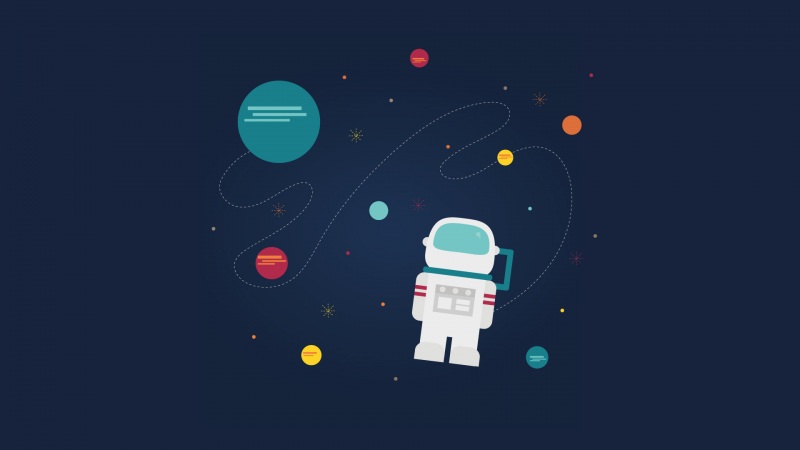双硬盘安装Windows+Ubuntu
标签(空格分隔): 教程
文章目录
双硬盘安装Windows+Ubuntu前言背景介绍正文结论参考前言
多次安装过各种Linux系统,但对其本身应用的并不熟练,安装过程都大同小异。但长时间不去安装操作,总会遗漏一些细节,如果凭直觉去操作,出了问题简直让人抓狂,到时又要去查询确定,费时费力。
这次为了配置Asterisk+FreePBX的环境,准备给自己的电脑上装一个ubuntu,中间经历各种折腾,遇到的种种问题觉得有必要记录下来,以防遗忘。
背景
由于对Linux本身并不熟悉,之前也就在单个硬盘上装过双系统,基本没有遇到过什么障碍。但自从给自己电脑上装上固态硬盘之后,遇到了一些问题。比如:ghost恢复之前的win10备份出了问题,最后不得不重新装系统到固态盘上。还有这次的,ubuntu14.04版本和16.04版本在安装时也出了一些问题,原理不怎么懂,时间也比较紧,因此出了问题无法快速解决的话就立刻换一种可以看到效果的方法,在此便记录了问题及解决方法。
介绍
本文主要记录了在双硬盘(固态+机械)上安装Windows系统(固态)和ubuntu系统(机械硬盘换分出的部分空间)的方法及可能遇到的问题。
正文
在机械盘上划分出一个空闲分区不低于10g,看用途,我分了8g。
方法主要两种:
1),windows本身的磁盘管理工具;
2),DiskGenius工具。制作启动介质
三种方法:
1),使用大白菜软件,将U盘做成PE,通过PE直接启动ISO文件,此种方法可能会有各种问题(卡了好久),建议第二种;
2),通过UltraISO软件,将ISO烧录进U盘;
3),光盘。重启设置BIOS
重启,刚启动时,按F2,或者Delete键,设置启动项,选择从U盘启动。电脑从U盘启动
可能遇到的问题:
1). 双硬盘,电脑有时会卡好久,两三分钟正常,再长了就是有问题的,16.04基本很快就能加载出来,14.04会有各种问题,我的解决方案是:将固态硬盘拆下来,也就是松下螺丝的活,基本都能正常进行了;
2). 直接拆下固态硬盘,可能导致BIOS程序启动失败的问题,这时装上固态,再启动电脑设置好BIOS,即将首选启动项设为非固态盘即可;
3). 有时会长时间黑屏,这是由于显卡驱动的问题,如果电脑配置不是太低的话;
4). 有时会出现无法找到激活分区的问题,这是分区表不正常的原因,使用DiskGenius修复下分区表即可;
5). 说到使用DiskGenius修复,有时会发现修复的菜单是无法点击的,也就是说当前的分区表无法被操作。原因是:之前你可能全盘装过Linux,导致分区表格式变为了GUID,所以软件无法操作。使用软件的分区表格式转换功能即可,将GUID格式的分区表,转换为MBR格式的,具体区别随后会做分析;
6). 同样的,当分区表格式是GUID时,Windows也是无法正常运行的;
7). 缺少文件,安装失败。一般是镜像损坏的原因。重新下载镜像或者重新烧录镜像到U盘即可;
8). 各种坑都踩过,如果时间允许,可以更深入的了解下原因,虽然不知道对上层应用开发有什么用v^v。比较干脆的就是直接重新来过了。安装程序启动
进入安装过程记得之前划分出来的空闲分区吗?对,系统就是安装到这个空闲分区上来的;选择此分区,建议将分区分成4部分。除了swap是交换空间格式之外,其余都是ext4格式,都是逻辑分区,一定记得将引导项写入/boot 分区。/boot 100M/ 10g/swap 4g/home 剩下的空间
开始安装
安装完重启,拔掉u盘,即可安装好。
结论
时间充裕即可来折腾,安装过程并没什么可说的。就是可能会遇到的各种问题,在好几个电脑上都试过,装得多了,问题遇得多了,也就见怪不怪了,后续关于使用,以及系统各类环境的配置,我会继续通过这种方式记录分享。
参考
百度就行了,所有的步骤都可以当关键词来搜索